10 lietas, kas jādara, iegādājoties pirmo Android tālruni (09.15.25)
Apsveicam, jūs beidzot esat ieguvis savu pirmo Android tālruni! Šajā brīdī jūs, iespējams, izjūtat īpašu aizraušanos ar metāla un plastmasas gabalu, kas zvana un fotografē. Bet galu galā, tāpat kā visi pārējie, jūs atgriežaties realitātē un nonākat panikā, domājot par visām lietām, kas jums jādara, sākot no uzstādīšanas līdz izdomājot, kā to pareizi izmantot.
Atpūtieties. Tam, ko jūs pašlaik izjūtat ar savu nesen iegādāto Android tālruni, nav jābūt stresam. Ja esat tikko iegādājies jaunu Android ierīci, tālāk sniegtie padomi ļaus jums labi informēt par darbībām, kas jums jādara vispirms.
1. Pārbaudiet savu ierīci.Pirmkārt, apskatiet vissīkākās ierīces detaļas. Pārbaudiet ieslēgumus, ja komplektā ir lādētājs, SIM izgrūšanas rīks un austiņas, ja paredzēts, ka tie ir jūsu ierīcē. Pieskarieties ekrānam, lai uzzinātu, vai tas reaģē uz pieskārienu. Pārbaudiet, vai korpusā nav iespiedumu. Pārskatiet arī informāciju par garantiju!
Ja šķiet, ka viss ir kārtībā, pārliecinieties, ka neizmetat Android tālruņa kastīti. Jums tas būs vajadzīgs turpmākai pareizai iznīcināšanai, ja jums jāatbrīvojas no tālruņa vecās akumulatora.
2. Sagatavojiet to datu lejupielādei.Vai ierīces akumulators ir pilns? Ja nē, ieteicams vispirms to pievienot, lai uzlādētu akumulatoru. Dažas nākamās stundas jūs spēlēsit ar tās iestatījumiem, un jūs nevēlaties, lai tā nomirst jums, kamēr atrodaties nepieciešamā procesa vidū.

Papildus akumulatora uzlādēšanai, iespējams, vēlēsities to arī savienot ar pieejamu bezvadu tīklu, ja vien jums nav neierobežotu datu. Lai lejupielādētu lietotnes, logrīkus un citus ierīces iestatīšanai nepieciešamos failus, jums ir nepieciešams uzticams un stabils interneta savienojums.
3. Pierakstieties, izmantojot savu Google kontu.Ja pirmo reizi ieslēdzat savu Android ierīci, jūs saņemsiet norādījumus, lai pārliecinātos, ka iestatīšanas process tiek veikts pareizi. Viena no pirmajām lietām, kas jums tiks lūgta, ir pierakstīties savā Google kontā.
Šī darbība nav obligāta, taču iesakām to darīt. Piesakoties savā Google kontā, jūsu Android ierīce tiek savienota ar daudziem citiem pakalpojumiem, kas, iespējams, ļaus jums pielāgot tālruni. Ja jums nav Google konta, varat to izveidot, apmeklējot vietni https://accounts.google.com/sigNup.
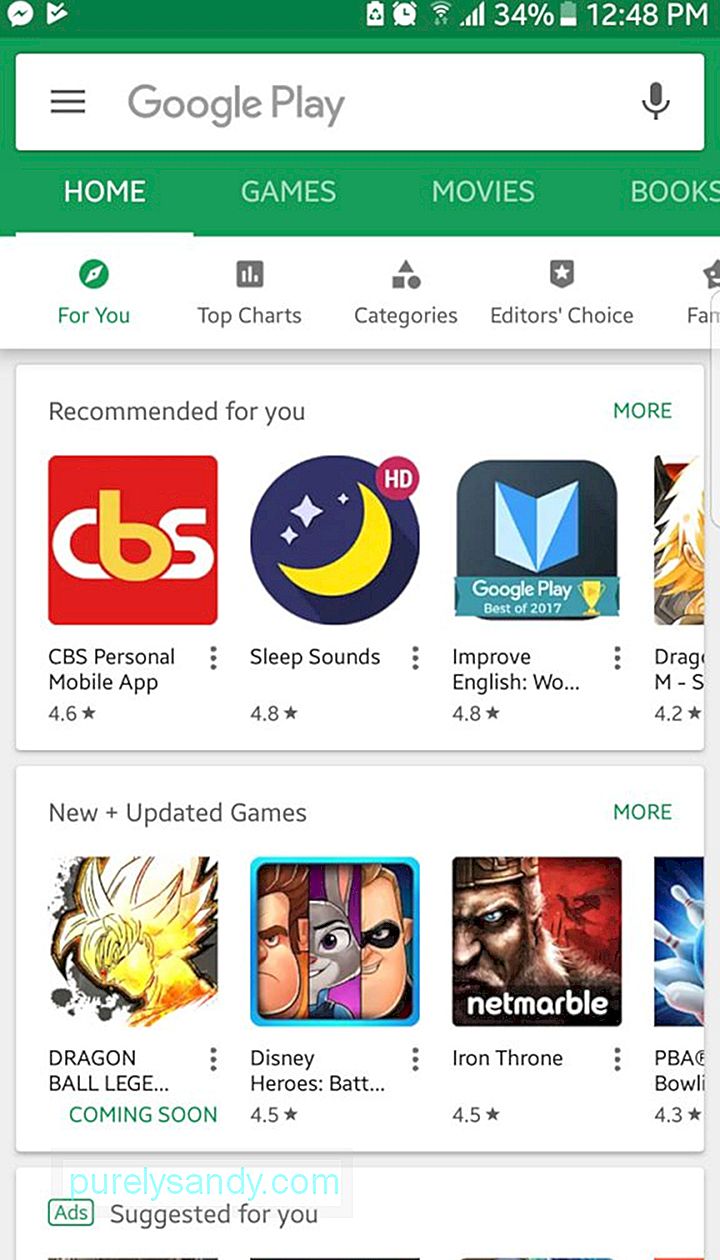
Ja jums jau ir esošs Google konts, jūsu ierīce mēģinās izveidot savienojumu ar Google Play veikalu , lai izgūtu visas vecās lietotnes, kas iepriekš bija jūsu vecajā vai citā esošajā Android ierīcē.
4. Atspējojiet iepriekš instalētās lietotnes.Iespējams, ka jūsu jaunajā Android ierīcē ir vairākas iepriekš instalētas lietotnes, kuras jums nav vajadzīgas un kuras nevarat noņemt, ja vien neesat root. Diemžēl šīs lietotnes aizņem tikai vietu un izraisa ierīces palēnināšanos. Kaut arī tādas lietotnes kā Android tīrīšanas rīks var notīrīt kešatmiņu un atbrīvoties no nevēlamiem failiem, kas palēnina jūsu ierīci, to instalēšana ne vienmēr ir pietiekama. Dažreiz iepriekš instalētās lietotnes var būt jāatspējo manuāli.
Iestatījumi "width =" 576 "height =" 1024 "& gt; 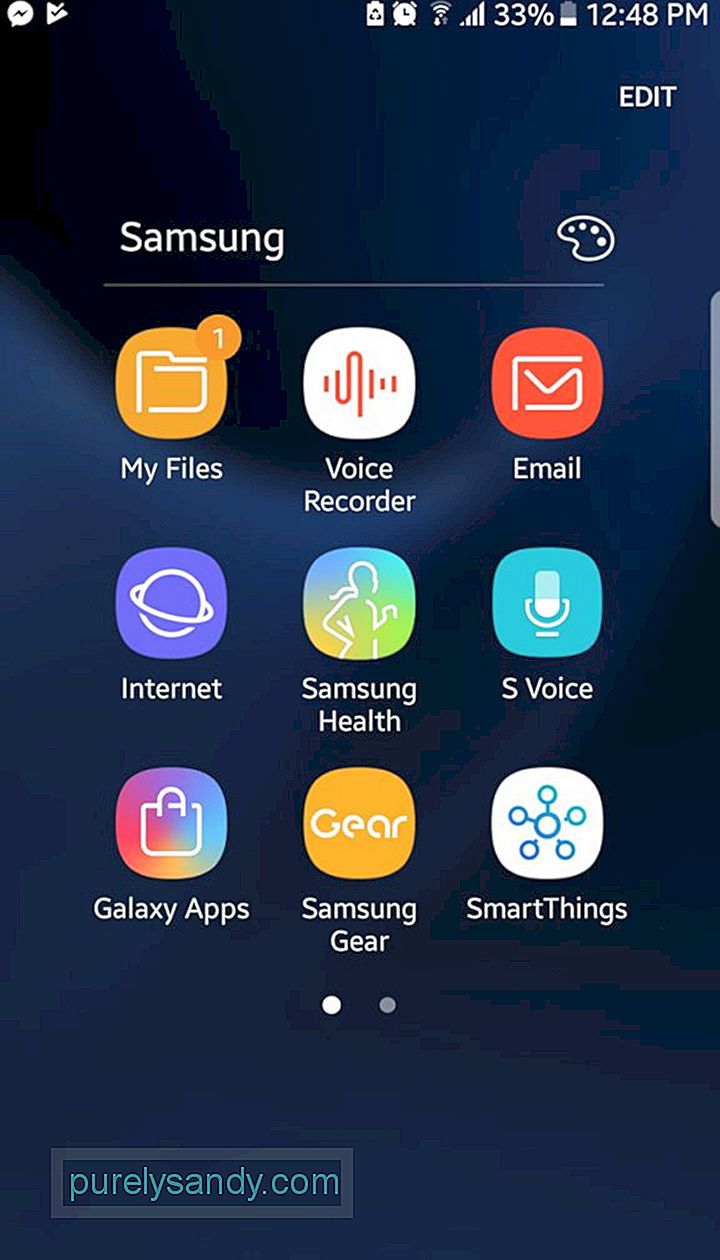 Iestatījumi" width = "576" height = "1024" & gt;
Iestatījumi" width = "576" height = "1024" & gt;
Šeit ir heads up. Sākotnējās iestatīšanas procesā ierīce var lūgt lejupielādēt, instalēt un reģistrēties citam ļaunprātīgas programmatūras aizsardzības pakalpojumam. Jūs vienmēr varat izlaist šo piedāvājumu. Kad jūsu Android ierīce ir izveidota un darbojas, dodieties uz izvēlni Lietotnes & gt; Iestatījumi. Atrodiet ierīcē iepriekš instalētās lietotnes. Lai gan jūs nevarat tos atinstalēt un noņemt, varat tos atspējot vai atinstalēt atjauninājumus.
Esiet piesardzīgs, ja šī ir jūsu pirmā Android ierīce. Iespējams, nevēlaties atspējot visas iepriekš instalētās lietotnes. Pārliecinieties, ka vispirms zināt viņu lomu ierīcē. Atspējojot nepareizu lietotni, var tikt bojāta svarīga tālruņa iestatījumu daļa.
5. Pārbaudiet, vai jūsu vecajām lietotnēm nav jaunu alternatīvu.Jauna Android ierīce nodrošina iespēju atbrīvoties no sliktajām un vecajām lietām, lai padarītu jūsu dzīvi labāku. Labi, ko tas nozīmē?
Ja mēs pārskatīsim dažus pirmos padomus, jums vajadzēja pierakstīties, izmantojot savu Google kontu. Kad jūs to izdarījāt, dažas no jūsu iepriekšējā Android ierīcē saglabātajām un izmantotajām lietotnēm, iespējams, ir lejupielādētas un instalētas jaunajā. Ir pienācis laiks pieņemt labākus lēmumus par lietotnēm.
Atveriet Google Play veikals un meklējiet alternatīvas lietotnēm, kuras esat izmantojis. Izmēģiniet jaunu pārlūkprogrammu. Lejupielādējiet dažas jautras un jaunas spēles. Iegūstiet sev jaunu mūzikas atskaņotāju.
Pēc jauno lietotņu instalēšanas ir pienācis laiks pielāgot ierīci. Iestatiet tapetes un zvana signālus. Sākuma ekrānā pievienojiet logrīkus un lietotņu saīsnes. Organizējiet ātros iestatījumus. Pielāgojiet ekrāna spilgtumu. Jūtieties brīvi mainīt iestatījumus, lai ierīce atbilstu jūsu vēlmēm.
6. Nodrošiniet savu Android ierīci.Jūsu jaunā Android ierīce tiks izmantota, lai uzglabātu ļoti svarīgu un sensitīvu informāciju. Tas nozīmē, ka ir svarīgi iestatīt dažus efektīvus drošības pasākumus, lai izvairītos no datu pārkāpumiem un nozaudēšanas, kā arī aizsargātu savu identitāti un privātumu.
Trīs no populārākajām drošības iespējām ir raksta bloķēšana, PIN un pirkstu nospiedumu skeneris. pieejams Android ierīcēm. Jaunākas un augstākas klases Android ierīces piedāvā sejas atpazīšanu un varavīksnenes skeneri. Izvēlieties, kura drošības opcija jums vislabāk darbojas.
7. Atjauniniet visu. Par tālruni & gt; Sistēmas atjauninājumi "width =" 576 "height =" 1024 "& gt; 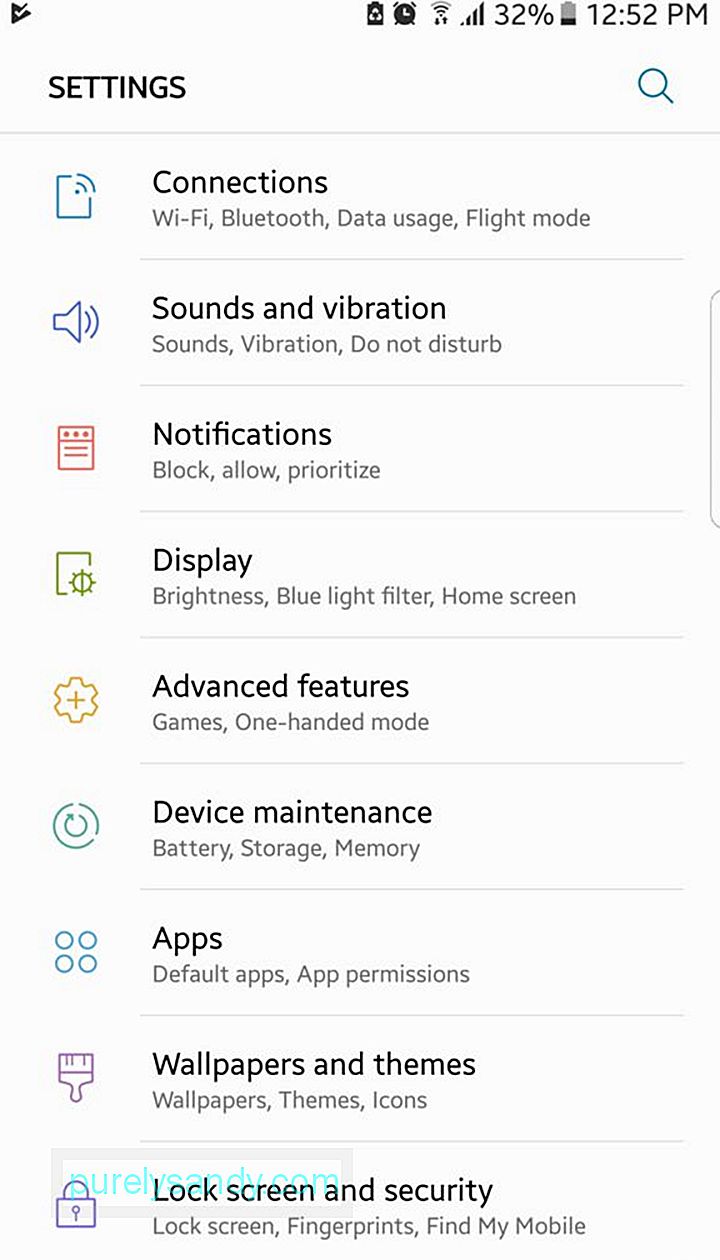 Par tālruni & gt; Sistēmas atjauninājumi" width = "576" height = "1024" & gt;
Par tālruni & gt; Sistēmas atjauninājumi" width = "576" height = "1024" & gt;
Pat ja tā ir jauna Android ierīce, pastāv diezgan liela iespēja, ka jūs gaida daži atjauninājumi. Šie atjauninājumi tiek izlaisti biežāk, lai novērstu nelielas problēmas vai uzlabotu ierīces ātrumu. Bet, ja jūsu jaunais Android tālrunis jau kādu laiku ir bijis tirgū, šie atjauninājumi varētu būt jaunas Android versijas. Atveriet sadaļu Iestatījumi & gt; Par tālruni & gt; Sistēmas atjauninājumi , lai skatītu jaunākos pieejamos atjauninājumus.
8. Aktivizējiet mobilo datu izsekošanu.Ja jūs neplānojat abonēt neierobežotu mobilo sakaru operatora datu plānu, ir lieliska ideja pārraudzīt, cik daudz datu izmantojat noteiktā norēķinu ciklā. Ikmēneša ierobežojuma pārsniegšana var maksāt par papildu maksu.
Datu lietojums "width =" 576 "height =" 1024 "& gt; 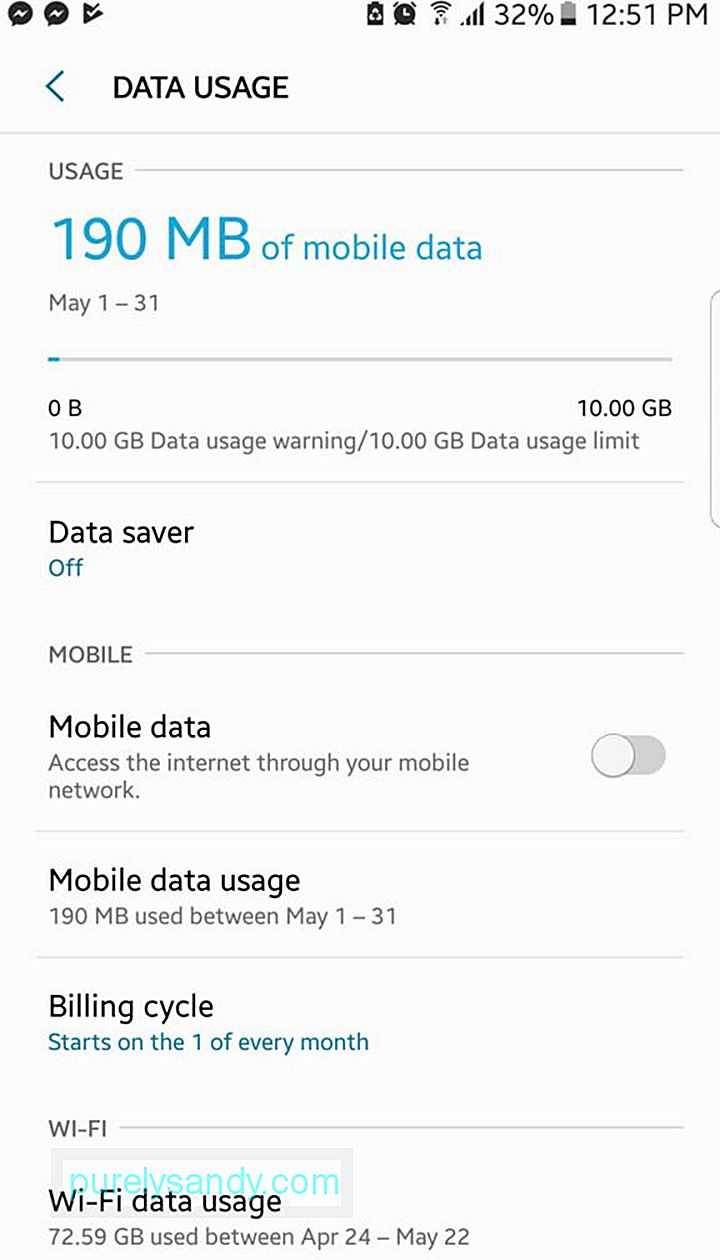 Datu lietošana" width = "576" height = "1024" & gt;
Datu lietošana" width = "576" height = "1024" & gt;
Mobilo datu izsekošanas aktivizēšana ir vienkārša. Atveriet sadaļu Iestatījumi & gt; Datu izmantošana. Iestatiet norēķinu cikla datumu, kā arī plānā iekļauto mobilo datu apjomu. Visbeidzot, iespējojiet paziņojumus par datu ierobežojumu. Tādā veidā, kad grasāties izlietot iepriekš noteiktu mobilo datu apjomu, jums par to tiks paziņots. Ja datu izsekošanas funkcija jūsu Android ierīcē nav pieejama, neuztraucieties. No Google Play veikala varat lejupielādēt mobilo datu uzraudzības lietotnes, piemēram, Mans datu pārvaldnieks .
9. Pārziniet savu ierīci.Veltiet laiku, lai pārbaudītu Android ierīces iestatījumus. Pārbaudiet izvēlnes un apakšizvēlnes. Atcerieties, kur atrodas vissvarīgākās funkcijas. Tam nākotnē vajadzētu ietaupīt daudz laika. Jūs pat varat atklāt dažas slēptās funkcijas.
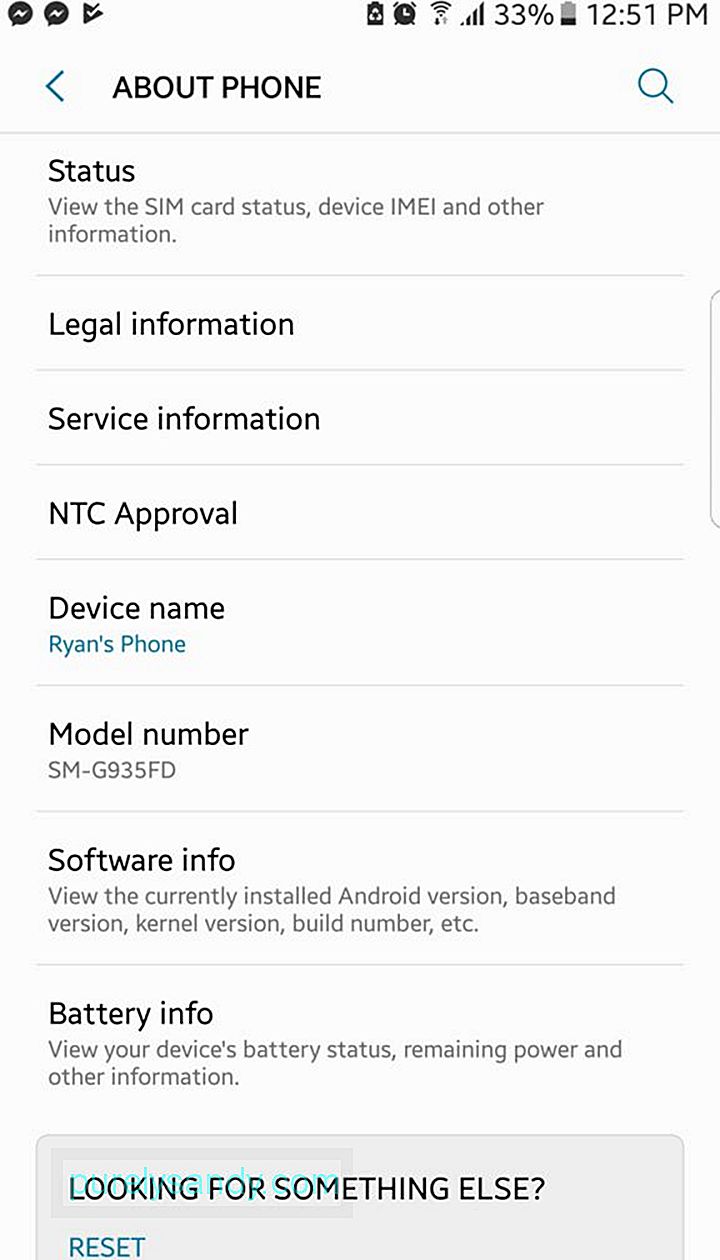
Turklāt savā jaunajā ierīcē ievietosiet daudz personiskās informācijas. Jūs, iespējams, izmantosiet to arī saziņas nolūkos. Tas nozīmē tikai to, ka jūsu jaunā ierīce, visticamāk, ir jūsu paplašinājums. Pārziniet to.
10. Iestatiet ierīču pārvaldnieku.Ierīču pārvaldnieks ir Android ekvivalents Apple Atrast manu iPhone. Šī noderīgā funkcija ļauj atrast vai bloķēt nozagtu vai nozaudētu tālruni.
Lai pārbaudītu ierīces pārvaldnieka iestatījumus, dodieties uz sadaļu Iestatījumi & gt; Android ierīču pārvaldnieks. Šeit jūs varat izvēlēties, kuras attālās ierīces pārvaldnieka funkcijas vēlaties aktivizēt. Kad esat pabeidzis, saglabājiet iestatījumus un datorā pievienojiet grāmatzīmi vietnei Android ierīces pārvaldnieks , lai ērti piekļūtu.
Pēdējie vārdiIedomājieties iestatīt savu jauno Android tālruni tā, it kā jūs mainītu dzīvesvietu. Neapmierinieties tikai ar lietām, kuras esat pieraduši darīt. Jūs varat ņemt līdzi dažus vecos mēbeļu priekšmetus, taču pārliecinieties, ka uz sienas esat pakārt dažus jaunus fotoattēlus. Tas pats attiecas uz jūsu jauno Android: atkārtoti instalējiet dažas lietotnes, kuras izmantojāt iepriekš, taču esiet atvērts arī jaunu lietošanai.
Jā, iespējams, ir daudz lietu. izdarīts, iegādājoties jaunu Android tālruni, taču tā vietā, lai šīs lietas pārņemtu, labāk iesaistieties šajā procesā un izbaudiet.
YouTube video: 10 lietas, kas jādara, iegādājoties pirmo Android tālruni
09, 2025

